
发布时间:2022-01-04 15: 15: 17
品牌型号:LENOVO80T3
系统:Windows10专业版64-bit
软件版本:CorelDRAWStandard2021(64-Bit)
图片导出是CorelDRAW的主要功能之一,但有些小伙伴在使用过程中由于不得要领,可能会出现一些状况,导致图片导出失败。那么cdr图片导不出来怎么办,cdr导出的图片不清楚怎么办,下面将围绕这两个问题展开论述。
一、cdr图片导不出来怎么办
cdr图片导不出来有几种原因,针对不同的原因也有与之相对应的解决办法。
1)图片太大导致的
如果你的图片分辨率过大,那么在导出的时候将会需要更多的时间,甚至会出现导致失败的情况。这种情况的处理办法也很简单,你只需要将图片的分辨率、尺寸等调小一些就可以了。
2)软件版本问题
有些同学使用的可能是精简版或者是盗版的软件,或者是由于未及时注册所导致的软件过期、系统不稳定等情况,也有可能会导致图片的导出失败,这种情况的解决办法就是重新安装正版的软件即可。
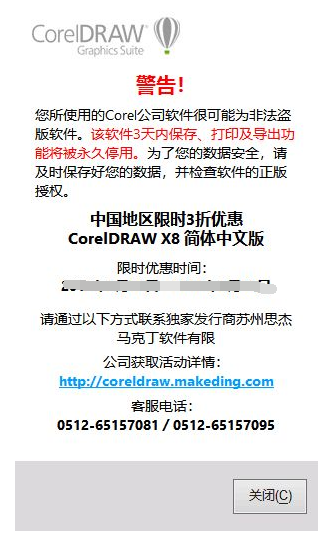
3)图片导出功能被禁用了
解决办法:点击菜单栏上面的“窗口>>泊坞窗>>对象管理器”,然后在图层1前面的禁止图标上点一下,这时候图片就可以正常导出了。
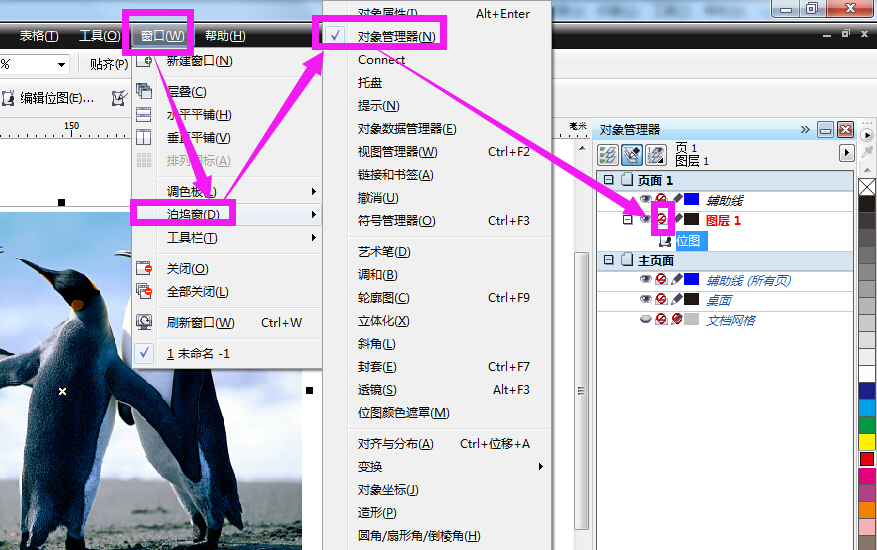
二、cdr导出的图片不清楚怎么办
上面的问题好不容易解决好了以后,有些同学又遇到了另一难题,那就是导出的图片清晰度不好,甚至还有些失真,那这种情况又该如何处理呢?
原因:
1)图片本来就是不清晰的,那导出以后不清晰也就不奇怪了。
2)导出的尺寸比图片原来的分辨率大许多倍,也会导致导出的图片不清晰。
3)导出参数设置有误。
解决办法(如图3所示):
1)颜色模式设置为CMYK色;
2)质量调到最大值,即100%;
3)宽度和高度尽量不超过原来的长和宽;
4)将“保持纵横比”前面的按钮勾上;
5)最后点击“ok”即可。
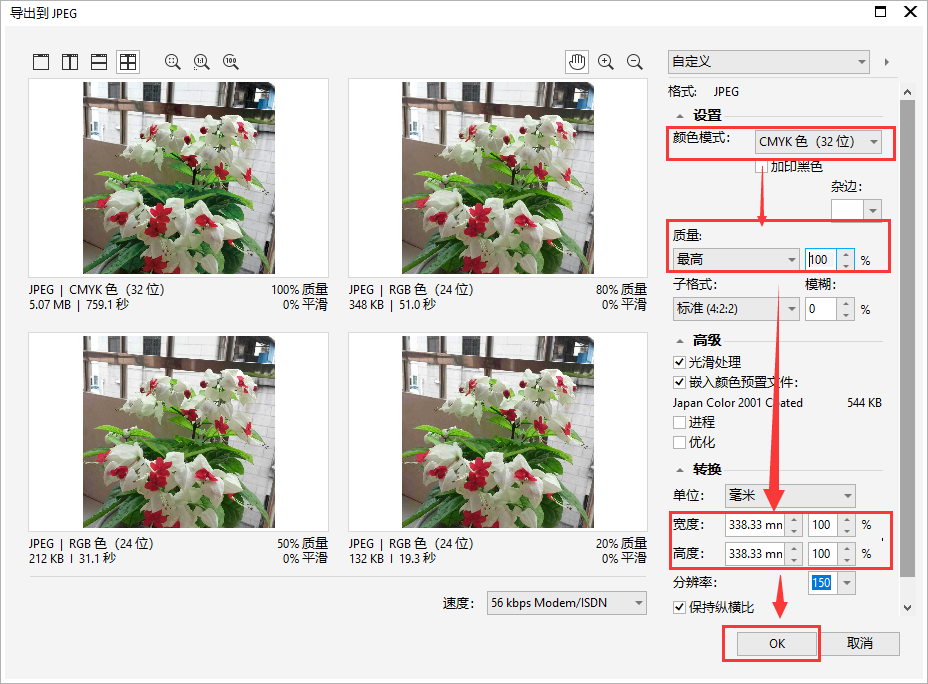
眨眼间,又到了本文的尾声了,看完上文后相信你已经知道了cdr图片导不出来怎么办,cdr导出的图片不清楚怎么办的原因以及解决办法了吧?如果你在使用过程中还有其他问题,这不要紧的,赶快CorelDRAW中文网去看看吧。网站上有许多关于这方面的教程和解决方案,相信一定能够有助于解决你所遇到的问题的。
作者:落花
展开阅读全文
︾